Če imate radi videoposnetke v spletu, bi morali pogosto brskati po YouTubu prek nedavno priljubljenih video posnetkov, vdelati in deliti nekatere od njih na svojem spletnem mestu, komentirati itd. V preteklosti sem delil nekaj zabavnih nasvetov in virov YouTube, vključno orodja za uživanje v YouTubu 3 YouTube Orodja za ustvarjanje enostavne TV izkušnje Preberi več tako dobro, kot YouTube "Instant" iskalniki 3 spletne strani za takojšnjo izkušnjo s YouTube Preberi več .
V tej objavi je gledanje videa na Youtube bolj produktivno: deli popoln (upam) vodnik za bližnjice na tipkovnici Youtube predvajalnika.
Ste se zavedali, da lahko s samo tipkovnico prevzamete popoln nadzor nad YouTube predvajalnikom? Če ne, se vam zdi koristna naslednja zbirka nasvetov. Če poznate nekatere bližnjice na tipkovnici YouTube, verjetno odkrijete nove. Pa poglejmo!
Pritisnite tipko, da izberete potreben razdelek
Tipka Tab omogoča uporabniku, da skoči iz razdelka v razdelek v naslednjem vrstnem redu:
- Gumb za predvajanje / premor;
- Iščite bar
- Volumen;
- Resolucija;
- Pop-up video;
- Razširi
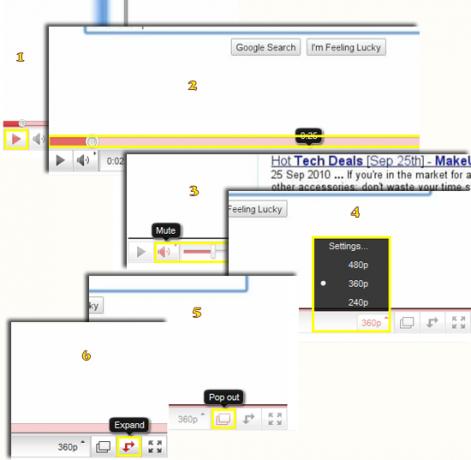
Opomba: tipka Tab bo na koncu predvajalnika za video predvajalnike, tako da, če običajno uporabljate tipko za preklapljanje med povezavami na strani, bodite pripravljeni, da bo, ko je video fokusiran, tipka nadzorovala samo predvajalnik. Z vdelanimi videoposnetki boste morali osredotočiti video, da bo tipka Tab delovala kot na posnetku zaslona.
Ko je kateri koli odsek predvajalnika označen, ga lahko uporabite za upravljanje z drugimi tipkami. Pogosteje kot to bo Enter ali Escape, da aktivirate / onemogočite funkcijo, na primer:
- Zavijte v razdelek »Razširi«, kliknite Enter, da preklopite razširjeni pogled (da ga ne boste zamenjali s celozaslonskim načinom) in Esc, da skrčite predvajalnik;
- Pritisnite za "predvajanje" razdelka in uporabite Enter za predvajanje ali zaustavitev videoposnetka itd.
Izjeme:
- Odsek "Glasnost" se krmili s puščicami navzgor / navzdol;
- V razdelku »Ločljivost« se s smernimi tipkami gor / dol premikate do izbrane ločljivosti;
- V razdelku »Išči vrstico« se uporabljajo različne tipke, ki so opisane v spodnjem razdelku:
Bližnjice na tipkovnici za predvajalnik Youtube
| Bližnjica na tipkovnici | Ukrep (izbrati je treba iskalno vrstico) |
| Puščica levo / desno | Skočite nazaj / naprej 5 sekund v trenutnem videoposnetku |
| Domov / Konec | Poiščite začetek / zadnje sekunde videoposnetka |
| Preslednica | Predvajanje / premor |
| Številke 1 do 9 | Poiščite 10 do 90% videoposnetka |
| Število 0 | Poiščite na začetku videoposnetka |
Opombe:
- Da bi zgornje bližnjice delovale, se prepričajte, da je označena vrstica za iskanje. Ali bi se morala osredotočiti vsaj na vrstico iskanja: videoposnetek mora biti najnovejša stvar, na katero ste kliknili.
- Samo številčne tipke v zgornji vrstici funkcije tipkovnice (številčna ploščica ne bo delovala);
- Oštevilčene bližnjice ne bodo delovale v celozaslonskem načinu (ostale bližnjice se zdijo tam v redu).
Nekatere bližnjice mi niso delovale. Vendar sem videl veliko zadnjih komentarjev, da delujejo za številne ljudi. Tu jih navajam tukaj, če bodo delovali za vas:
- Tipka F za prehod na celozaslonski pogled;
- CTRL + puščica v levo in CTRL + puščica desno za iskanje 10 sekund nazaj / naprej
Onemogoči bližnjice na tipkovnici za vdelane videoposnetke
Če ne želite, da vaši obiskovalci med ogledom videoposnetka, ki ga vdelate, uporabljajo bližnjice, lahko onemogočite naslednje:
- Preslednica: Predvajanje / premor
- Puščica levo / desno: skok nazaj / naprej 10% v trenutnem videoposnetku
- Puščica navzgor / navzdol: Glasnost navzgor / navzdol
z dodajanjem & onesposobi = 1 k vdelani kodi:

Opomba: to jim bo še vedno omogočilo, da s tipko Tab kliknejo predvajalnike.
Sem pogrešal katero od bližnjic na Youtube tipkovnici? V komentarjih delite svoje nasvete!
Ann Smarty je svetovalka za SEO na seosmarty.com, blogerka o spletnem marketingu in aktivna uporabnica socialnih medijev. Prosimo, sledite Ann na Twitterju kot seosmarty
